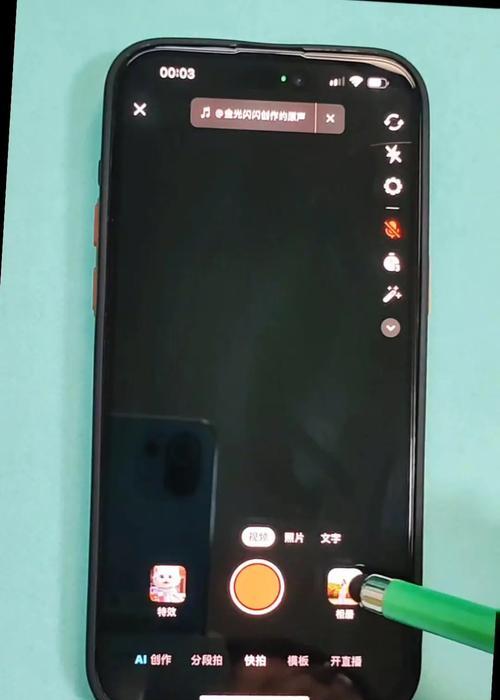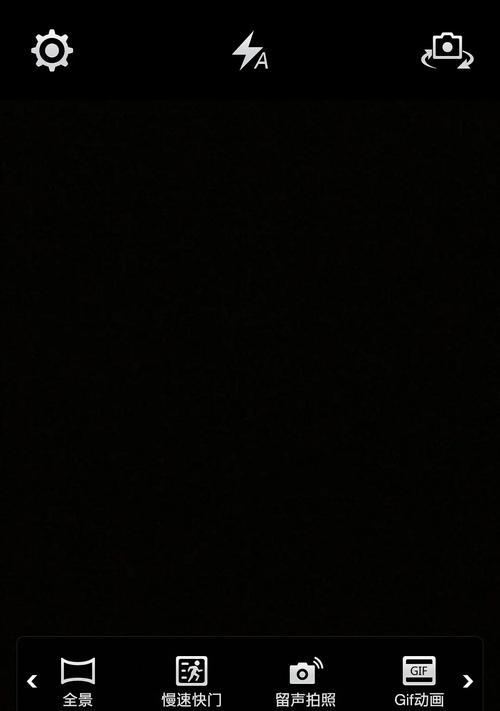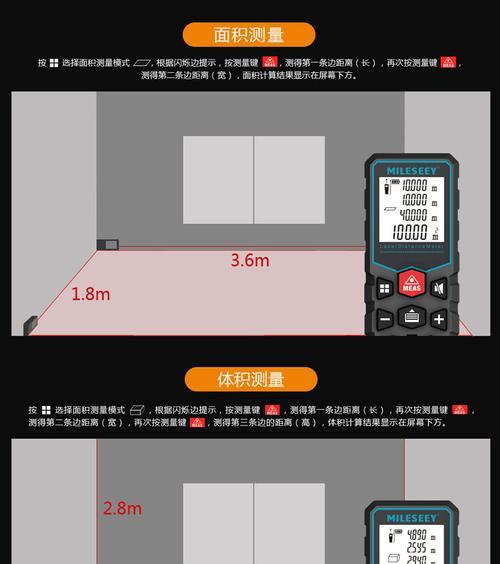手机照片P歪了如何恢复原状?有无简单方法?
- 数码经验
- 2025-03-24 09:44:01
- 20
随着智能手机的普及,摄影已经成为人们记录生活的一种便捷方式。不过,在拍摄过程中,由于手抖或取景不当,有时会出现照片倾斜(P歪了)的情况,这无疑影响了照片的美观。我们该如何轻松地将这些歪斜的照片恢复到原本的面貌呢?本文将为你提供一种简单有效的方法。
什么是智能手机照片“P歪”?
我们需要了解什么是“P歪”的照片。简而言之,“P歪”是指照片在拍摄时由于角度问题而导致的水平线或垂直线出现倾斜。比如,建筑物在照片中看起来向一侧倾斜,或者地平线不在照片的水平线中央。这种照片会给视觉带来不适,因此很多人希望在后期能够将其纠正。
为何要纠正“P歪”的照片?
纠正照片的倾斜非常重要,因为:
1.恢复照片的真实感:纠正后,照片中的建筑物、道路等会呈现出正确的角度,增强照片的真实感。
2.提升视觉效果:直立的画面比歪斜的画面更加符合人眼的视觉习惯,看起来更舒适、美观。
3.便于编辑:在进行进一步编辑与设计之前,纠正照片的倾斜是一个基本且重要的步骤。

简单方法纠正智能手机照片“P歪”
想要纠正“P歪”的照片,我们可以利用智能手机自带的相册编辑功能,一般来说,现在的智能手机相册都内置了简单的图片编辑工具。
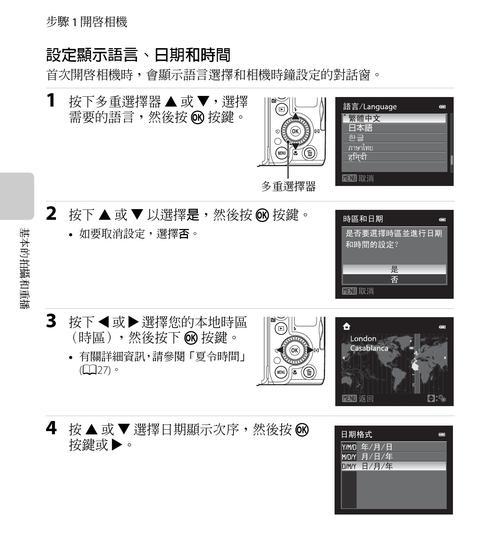
使用手机相册编辑功能
1.打开您的智能手机相册,找到要编辑的歪斜照片。
2.选择该照片,点击编辑按钮。
3.在编辑选项中找到“调整”或“旋转”功能。
4.选择“水平旋转”或“倾斜校正”工具,根据照片实际情况,轻轻拖动调整条,直到照片恢复到水平状态。
5.保存编辑后的照片。
使用专业图像编辑软件
如果你的手机没有内置纠正功能,或者你希望进行更精确的调整,可以考虑使用第三方的专业图像编辑软件,比如AdobePhotoshop、Snapseed等。
以Snapseed为例,进行详细步骤说明:
1.打开Snapseed应用:
下载并打开Snapseed应用,点击右下角的“+”号导入需要调整的照片。
2.选择工具:
在底部的功能列表中找到“工具”选项,然后选择“旋转”功能。
3.调整角度:
在“旋转”工具下,滑动屏幕上的调整条,直到照片完全直立。Snapseed还允许你通过手指直接拖动照片来微调角度。
4.剪裁确定:
调整完毕后,图片可能需要裁剪以去除边缘的空白部分或者调整构图,选择剪裁工具进行裁剪,并确认保存。
5.保存和分享:
点击“导出”保存您的编辑结果,并可以分享到社交媒体或其他平台。
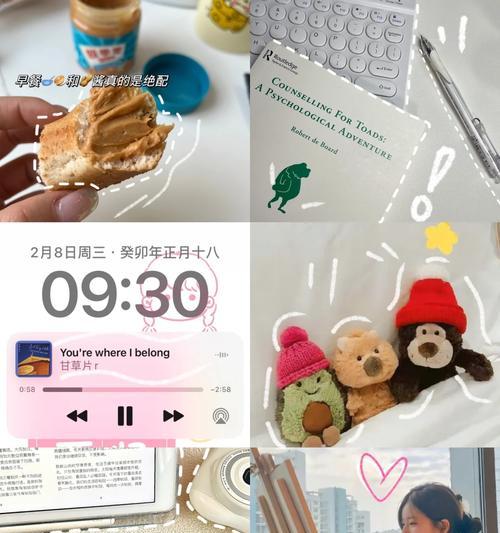
实用技巧和常见问题解答
实用技巧:
使用手机水平仪:为了防止以后拍出“P歪”的照片,可以使用手机内置的水平仪功能,确保设备在拍摄时保持水平。
保持构图简单:在拍摄时尽量保持画面简洁,减少倾斜造成的视觉干扰。
常见问题解答:
Q1:为什么我的照片在纠正后还有一些倾斜?
A1:这可能是因为你没有找到照片中真正要对齐的水平参考线。尝试重新找到更明显的水平线进行调整。
Q2:纠正照片是否会影响原始照片质量?
A2:大多数编辑软件在调整过程中会尽量保持图片质量不退化,但过度编辑可能会导致像素质量损失。
通过上述方法,无论是使用手机自带的编辑功能,还是专业软件,甚至是预防措施,你现在都可以轻松地把那些不小心“P歪”的照片恢复到原本的水平状态。记得在编辑过程中细心观察,调整到最合适的角度。如今的智能手机应用已足够强大,解决这个问题变得异常简单。有了这些知识,再也不会让倾斜的照片困扰了。
版权声明:本文内容由互联网用户自发贡献,该文观点仅代表作者本人。本站仅提供信息存储空间服务,不拥有所有权,不承担相关法律责任。如发现本站有涉嫌抄袭侵权/违法违规的内容, 请发送邮件至 3561739510@qq.com 举报,一经查实,本站将立刻删除。!
本文链接:https://www.ycdnwx.cn/article-7862-1.html